主编教您怎样调节电脑屏幕亮度
分类:电脑知识 发布时间:2019-02-23 09:36:00
不少朋友因为长时间的玩电脑所以视力不是很好,为了保护研究不少朋友想调节屏幕的亮度,但是不知道怎样调节电脑屏幕亮度,别着急,下面小编就来告诉你怎样调节电脑屏幕亮度。
有些游戏玩家在玩游戏的时候喜欢电脑的屏幕亮度亮一点,这样好像游戏效果回好一些,那么怎么才能够调节电脑的屏幕亮度呢?接下来小编就以win7系统为例来说明调整屏幕亮度的操作步骤。
怎样调节电脑屏幕亮度
1.以win7系统为例说明,点击桌面左下角的开始按钮,在弹出的开始菜单中选择控制面板打开,进入下一步。

电脑屏幕亮度电脑图解1
2.在打开的控制面板界面中点击外观和个性化,进入下一步。
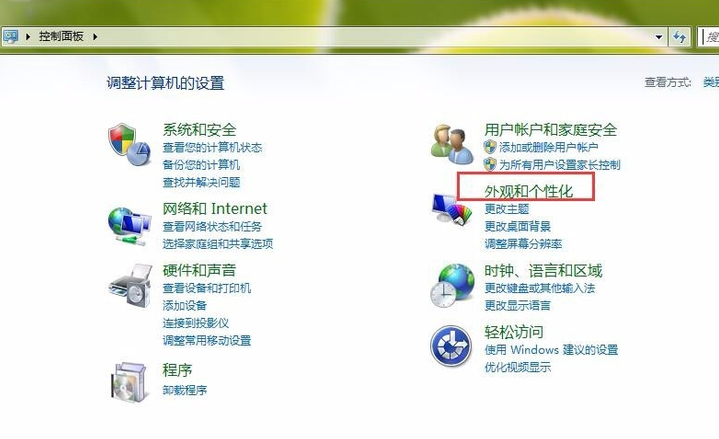
电脑屏幕电脑图解2
3.接着点击显示选项,进入下一步。
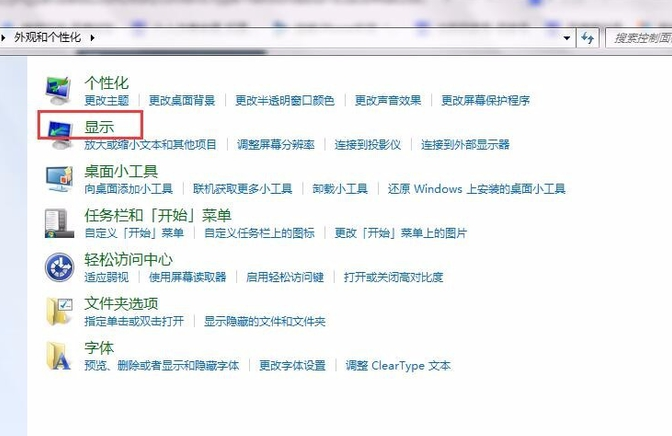
屏幕亮度电脑图解3
4.在显示选项界面的左侧点击调整亮度,进入下一步。

怎样调节电脑屏幕亮度电脑图解4
5.这时界面的底部会出现一个左右滑动的工具条,通过鼠标来拉动这个工具条就可以调节电脑屏幕亮度了。

电脑屏幕亮度电脑图解5
现在知道怎样调节电脑屏幕亮度了吧,赶快动手试试吧!






 立即下载
立即下载







 魔法猪一健重装系统win10
魔法猪一健重装系统win10
 装机吧重装系统win10
装机吧重装系统win10
 系统之家一键重装
系统之家一键重装
 小白重装win10
小白重装win10
 杜特门窗管家 v1.2.31 官方版 - 专业的门窗管理工具,提升您的家居安全
杜特门窗管家 v1.2.31 官方版 - 专业的门窗管理工具,提升您的家居安全 免费下载DreamPlan(房屋设计软件) v6.80,打造梦想家园
免费下载DreamPlan(房屋设计软件) v6.80,打造梦想家园 全新升级!门窗天使 v2021官方版,保护您的家居安全
全新升级!门窗天使 v2021官方版,保护您的家居安全 创想3D家居设计 v2.0.0全新升级版,打造您的梦想家居
创想3D家居设计 v2.0.0全新升级版,打造您的梦想家居 全新升级!三维家3D云设计软件v2.2.0,打造您的梦想家园!
全新升级!三维家3D云设计软件v2.2.0,打造您的梦想家园! 全新升级!Sweet Home 3D官方版v7.0.2,打造梦想家园的室内装潢设计软件
全新升级!Sweet Home 3D官方版v7.0.2,打造梦想家园的室内装潢设计软件 优化后的标题
优化后的标题 最新版躺平设
最新版躺平设 每平每屋设计
每平每屋设计 [pCon planne
[pCon planne Ehome室内设
Ehome室内设 家居设计软件
家居设计软件 微信公众号
微信公众号

 抖音号
抖音号

 联系我们
联系我们
 常见问题
常见问题



